怎样关闭电脑飞行模式 Win10如何关闭飞行模式
更新时间:2024-01-19 17:03:19作者:jiang
电脑的飞行模式是一种功能,它可以在没有网络连接的情况下使用电脑,同时也可以避免无线信号对电脑和其他设备造成的干扰,当我们需要恢复网络连接时,关闭飞行模式就显得非常必要了。在Win10操作系统中,我们应该如何关闭飞行模式呢?在本文中我们将详细介绍Win10关闭飞行模式的方法,帮助您轻松恢复网络连接。
方法如下:
1.在Windows10桌面,右键点击桌面左下角的开始按钮。在弹出的菜单中选择“设置”菜单项。
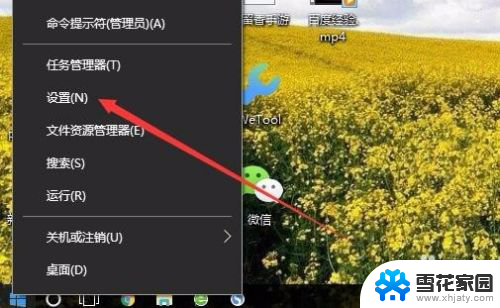
2.在打开的Windows10设置窗口中,点击“网络和Internet”图标。
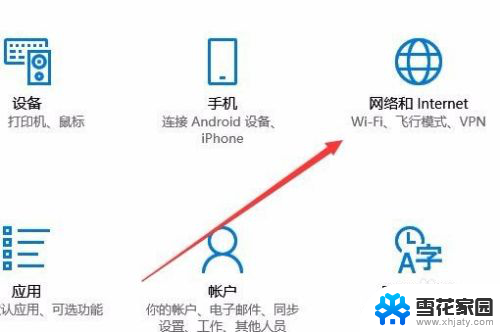
3.在打开的网络设置窗口中,点击左侧的“飞行模式”菜单项。
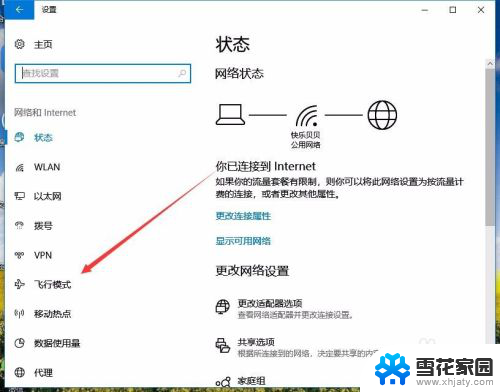
4.然后在右侧的窗口中找到“飞行模式”设置项,可以看到当前是打开状态
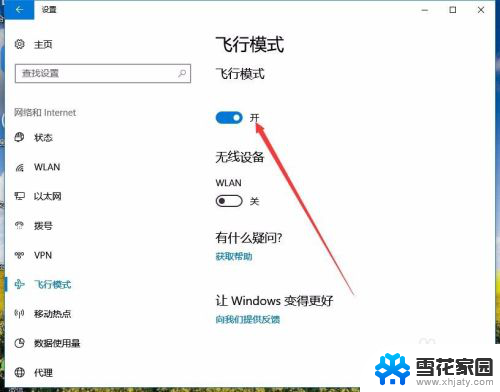
5.我们可以点击下面的开关,把其设置为关闭,这样就关闭了飞行模式了。
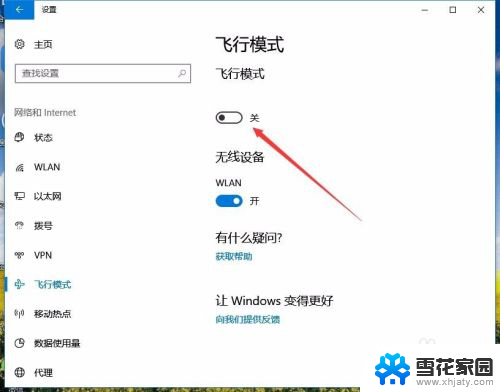
以上就是关于如何关闭电脑飞行模式的全部内容,如果有遇到相同情况的用户,可以按照小编的方法来解决。
怎样关闭电脑飞行模式 Win10如何关闭飞行模式相关教程
-
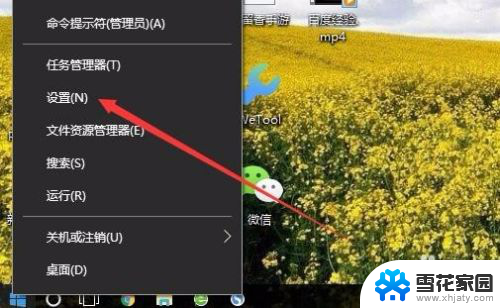 电脑上飞行模式如何关闭 Win10飞行模式如何关闭
电脑上飞行模式如何关闭 Win10飞行模式如何关闭2024-05-11
-
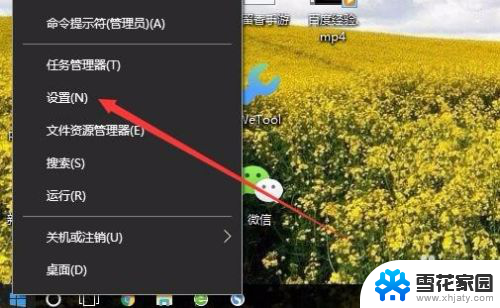 windows10网络飞行模式怎么关闭 Win10如何关闭飞行模式
windows10网络飞行模式怎么关闭 Win10如何关闭飞行模式2023-12-06
-
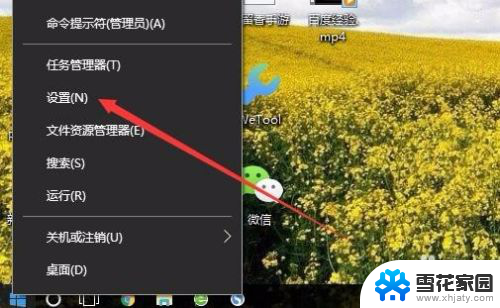 电脑网络飞行模式怎么解除 Win10如何关闭飞行模式
电脑网络飞行模式怎么解除 Win10如何关闭飞行模式2023-12-26
-
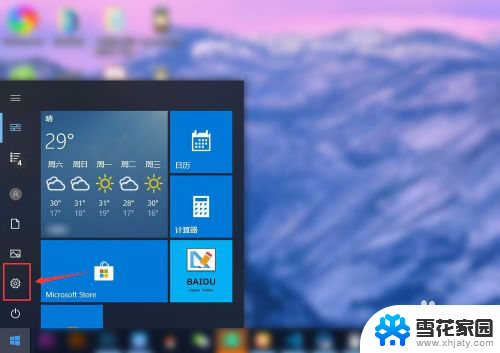 windows护眼模式怎么关闭 win10 护眼模式怎么关闭
windows护眼模式怎么关闭 win10 护眼模式怎么关闭2024-08-30
- windows怎么关闭护眼模式 Win10 设置护眼模式关闭方法
- 怎样取消睡眠模式 Windows10自动睡眠模式如何关闭
- 电脑如何关闭睡眠模式 Win10怎么取消自动进入睡眠模式
- 电脑睡眠怎么关闭 Win10如何关闭自动进入睡眠模式
- windows怎样关闭平板模式 win10平板模式退出教程
- 怎么把电脑的护眼模式关闭 Win10 护眼模式怎么调节
- 电脑窗口颜色怎么恢复默认 Win10系统默认颜色设置恢复教程
- win10系统能用f12一键还原吗 戴尔按f12恢复系统操作步骤
- 怎么打开电脑文件管理器 Win10资源管理器打开方式
- win10ghost后无法启动 Ghost Win10系统无法引导黑屏怎么解决
- 联想win10还原系统怎么操作系统 联想一键恢复功能使用方法
- win10打印机usb printer 驱动程序无法使用 电脑连接打印机USB无法识别怎么办
win10系统教程推荐
- 1 电脑窗口颜色怎么恢复默认 Win10系统默认颜色设置恢复教程
- 2 win10ghost后无法启动 Ghost Win10系统无法引导黑屏怎么解决
- 3 win10打印机usb printer 驱动程序无法使用 电脑连接打印机USB无法识别怎么办
- 4 w10自带的杀毒软件如何关闭 Windows10系统如何关闭自带杀毒软件
- 5 怎样查看wifi的ip地址 Win10连接wifi后如何查看IP地址
- 6 win10系统经常出现蓝屏 win10蓝屏死机怎么办
- 7 windows 网络修复 win10网络问题排查与修复指南
- 8 电脑怎么弹出桌面 Win10快速显示桌面的快捷键是什么
- 9 win10 删除更新文件 win10更新文件删除方法
- 10 怎么修改电脑图标大小设置 Win10桌面图标大小改变方式